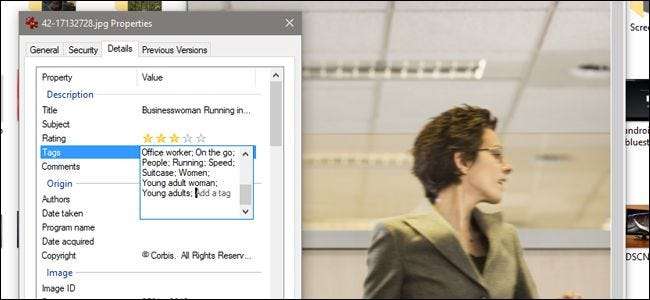
Jika Windows Search tidak memotongnya untuk membantu Anda menemukan file, Anda dapat memberikan sedikit bantuan dengan menambahkan tag ke banyak jenis file, dari gambar dalam format JPEG dan PNG ke dokumen Office dalam format DOCX, XLSX, dan PPTX.
Tag berfungsi kurang lebih seperti yang mereka lakukan di sistem lain — perpustakaan foto, jejaring sosial, dan lain-lain. Sayangnya, Windows tidak dapat membuat tag sendiri secara otomatis. Anda harus menambahkan dan mengelolanya secara manual. Kemudian lagi, itu mungkin nilai plus, tergantung pada gaya organisasi pribadi Anda.
Memberi Tag pada File di Windows Explorer
Mari kita lihat folder Pictures saya yang tidak teratur sebagai contoh. Saya menggunakan beberapa subfolder untuk pengaturan dasar, tetapi tidak ada file di folder utama yang benar-benar dinamai dengan benar — hanya sekumpulan hal yang tidak muat di tempat lain.
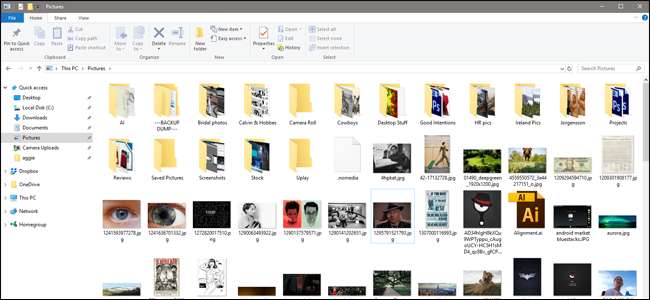
Saya akan menggunakan foto stok lama Adam West ini sebagai contoh. Untuk menandai file apa pun, klik kanan di Explorer, lalu klik perintah "Properties". Di jendela properti gambar, alihkan ke tab "Detail". Anda akan melihat entri "Tag" di bagian "Deskripsi".
(Jika Anda tidak melihat entri "Tag" di sini, jenis file tersebut tidak mendukung tag.)
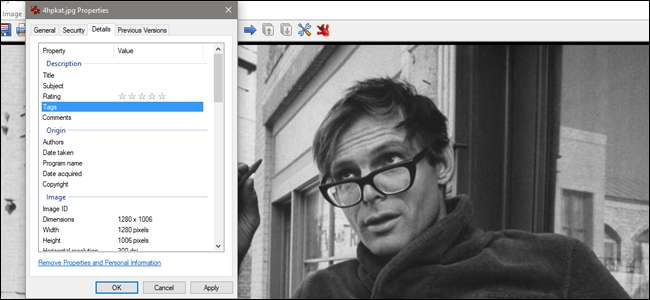
Di sebelah kanan entri "Tag", klik ruang kosong di kolom "Nilai" dan kotak teks muncul yang hanya berisi beberapa teks "Tambahkan tag". Ketik tag apa pun yang ingin Anda tambahkan. Tidak ada tag standar, jadi apa yang Anda ketik terserah Anda. Sebuah tag dapat memiliki panjang berapa pun dan menggunakan jenis karakter standar apa pun, termasuk spasi, meskipun kami menyarankan agar tag tetap pendek dan mudah diingat.
Jika Anda ingin menambahkan beberapa tag sekaligus, pisahkan dengan titik koma.
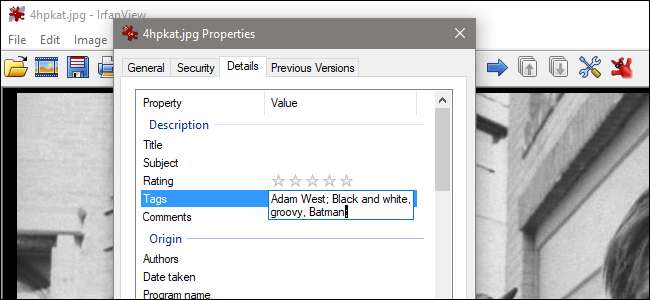
Saat Anda selesai memberi tag, cukup klik "Oke" untuk menyelesaikan.
Menggunakan Tag untuk Menelusuri
Setelah Anda memberi tag pada beberapa file, Anda kemudian dapat menggunakan tag tersebut dalam penelusuran Anda. Tetapi ada hal-hal yang sedikit aneh, tergantung di mana Anda melakukan penelusuran.
Di File Explorer, jika Anda membuka folder tempat file itu berada, Anda cukup mengetikkan tag ke dalam kotak pencarian dan Windows akan menampilkan file yang diberi tag dengan cara itu. Tentu saja, hasilnya juga menyertakan file apa pun yang memiliki teks tersebut dalam nama atau konten lain yang dapat dicari.
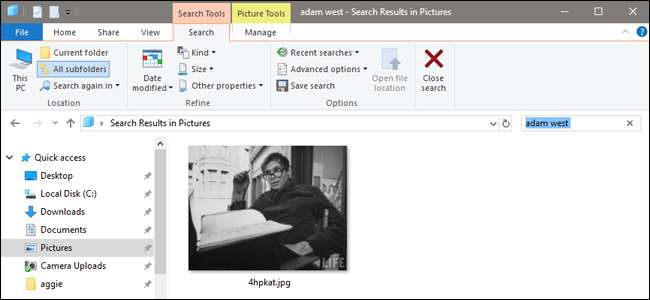
Namun, jika Anda berada di luar folder itu (katakanlah, Anda ingin mencari seluruh PC Anda atau seluruh folder Dokumen), Anda harus menambahkan operator “tags:” ke awal pencarian Anda. Cara termudah untuk melakukannya adalah dengan mengetik "tag:" ke dalam kotak telusur, lalu ketikkan teks tag yang ingin Anda telusuri.
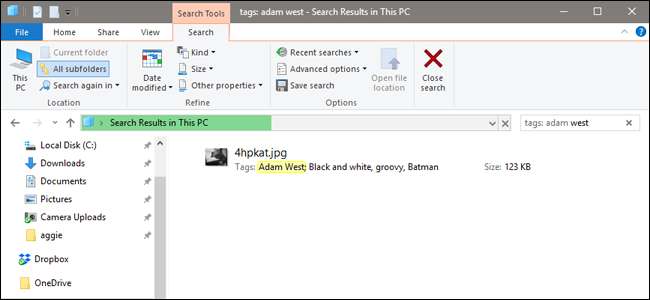
Anda juga dapat menambahkan operator itu dari tab "Pencarian" di Pita File Explorer, jika Anda mau. Ini lebih merepotkan daripada hanya mengetik operator, tetapi mungkin berguna jika Anda telah melakukan penelusuran dan hanya ingin mempersempitnya menjadi tag.
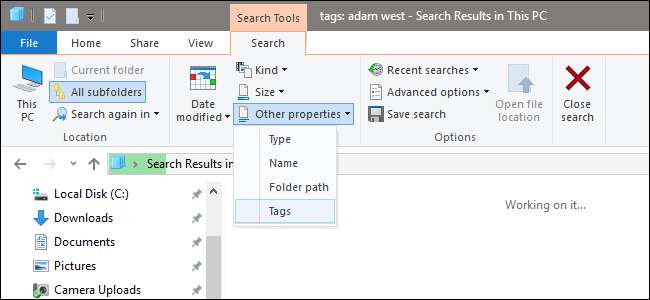
Memberi Tag pada File Saat Menyimpan di Microsoft Office
Beberapa aplikasi, termasuk semua aplikasi Microsoft Office, memungkinkan Anda menambahkan tag ke file saat Anda menyimpannya. Aplikasi lain, seperti Photoshop, tidak. Anda hanya perlu bermain-main dengan aplikasi Anda untuk melihat mana yang memungkinkan penyimpanan dengan tag.
Beginilah tampilannya di Word 2016. Saat Anda menyimpan dokumen, cukup klik tautan "Opsi Lainnya" untuk membuka kotak dialog Simpan Sebagai lengkap.
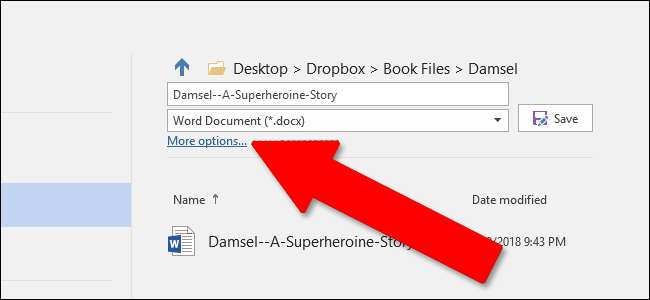
Anda akan menemukan kotak "Tag" yang terselip di bawah menu tarik-turun jenis file. Klik kotak, lalu ketikkan tag apa pun yang Anda suka.

Jika Anda mulai mengetik tag yang pernah Anda gunakan sebelumnya, Word bahkan akan memunculkan beberapa saran.
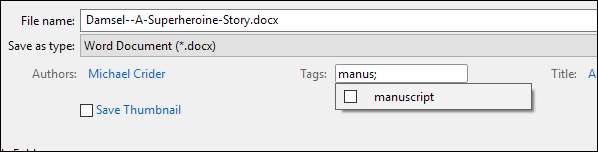
Untuk menghapus tag, cukup klik kotak tag, lalu hapus tag yang tidak Anda inginkan lagi. Simpan file lagi dan perubahan diterapkan.







